วิธีสำรองข้อมูล Sticky Notes ใน Windows 10
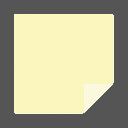
บันทึกย่อช่วยเตือนเป็นแอปในตัวใน Windows 10 ซึ่งสามารถวางบันทึกย่อที่มีสีสันสวยงามบนเดสก์ท็อปของคุณได้ วันนี้เราจะมาดูวิธีการสำรองและกู้คืน Sticky Notes อย่างง่ายดายใน Windows 10 เพื่อโอนย้ายไปยังพีซี Windows 10 เครื่องอื่นหรือกู้คืนหลังจากที่คุณติดตั้งระบบปฏิบัติการใหม่
แอพใหม่เก็บข้อมูลบันทึกย่อช่วยเตือนของคุณในไฟล์ฐานข้อมูลชื่อ plum.sqlite เมื่อต้องการสำรองข้อมูล คุณต้องสร้างสำเนาของไฟล์ plum.sqlite
วิธีสำรองข้อมูล Sticky Notes ใน Windows 10
- ปิดแอพ Sticky Notes
- คัดลอกและวางเส้นทางต่อไปนี้ในแถบที่อยู่ของ File Explorer:
%LocalAppData%\Packages\Microsoft. MicrosoftStickyNotes_8wekyb3d8bbwe\LocalState
- กด Enter เพื่อเปิดโฟลเดอร์เป้าหมาย
- คัดลอกและวางไฟล์ plum.sqlite ไปยังตำแหน่งอื่น อาจเป็นโฟลเดอร์ในฮาร์ดไดรฟ์หรือโฟลเดอร์บนอุปกรณ์สำรองข้อมูลภายนอก
หากคุณติดตั้ง Windows 10 ใหม่ คุณจะสามารถดึงบันทึกย่อช่วยเตือนได้อย่างรวดเร็วโดยใช้ไฟล์สำรองที่คุณสร้างขึ้น คุณสามารถวางไฟล์นี้ไว้ที่ตำแหน่งโฟลเดอร์เดิมหรือโอนไปยังโปรไฟล์ผู้ใช้ใหม่
ก่อนวางไฟล์ plum.sqlite ตรวจสอบให้แน่ใจว่าคุณไม่ได้เปิดแอพ Sticky Notes คุณสามารถตรวจสอบได้อย่างรวดเร็วด้วย Task Manager และสิ้นสุดกระบวนการที่นั่น
เคล็ดลับ: อ่าน วิธีสิ้นสุดกระบวนการอย่างรวดเร็วด้วยตัวจัดการงานใน Windows 10.


